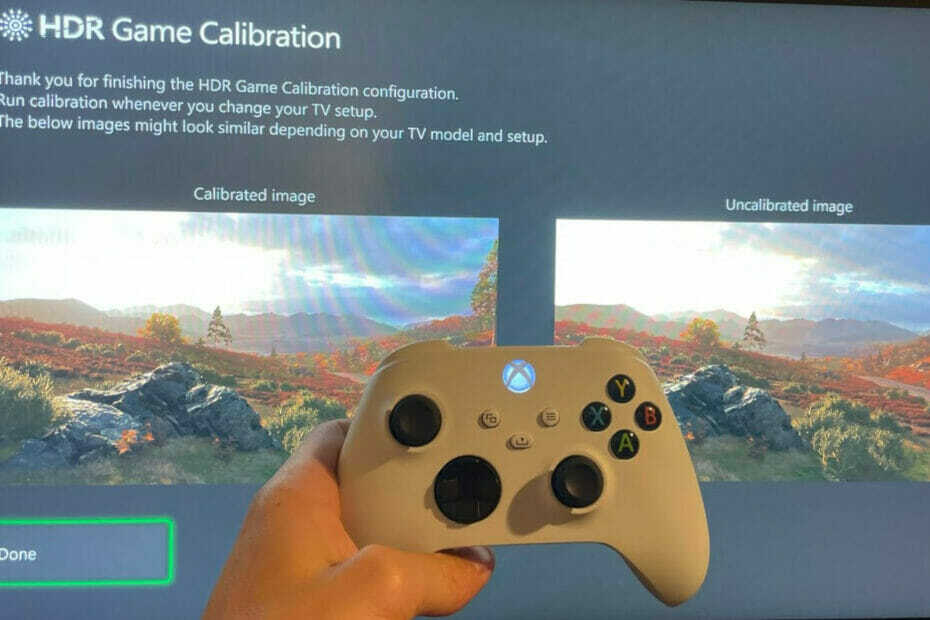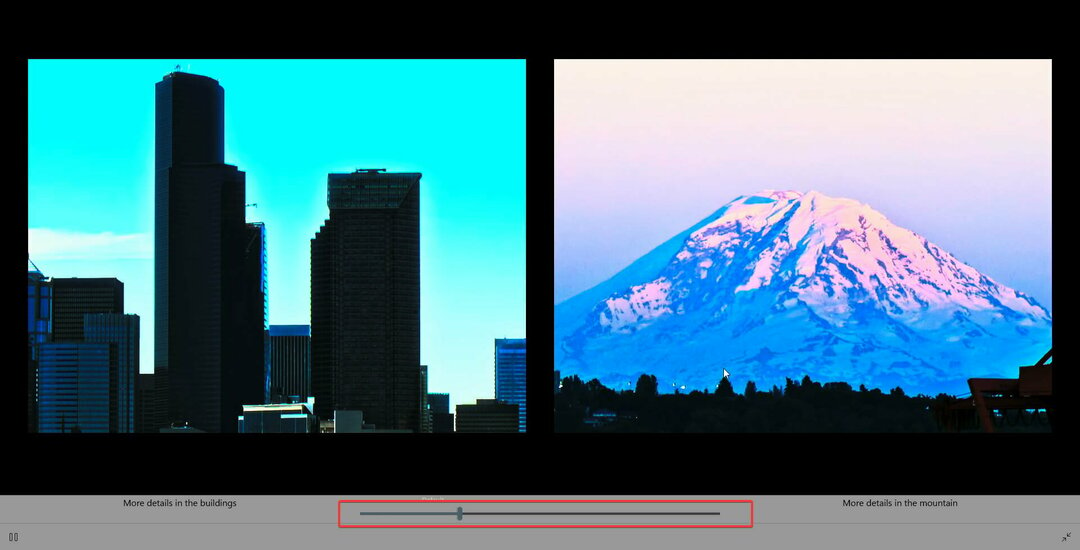Provjerite podržava li vaš unutarnji ili vanjski zaslon HDR
- Prije nego što isprobate bilo kakve popravke za problem HBO Max HDR koji ne radi, provjerite može li vaš TV pokretati HDR sadržaj.
- Filmovi koje pokušavate gledati trebaju biti kompatibilni s HDR tehnologijom.
- Zastarjela aplikacija također može uzrokovati brojne probleme, a jedan od njih mogu biti zasivljene HDR postavke.
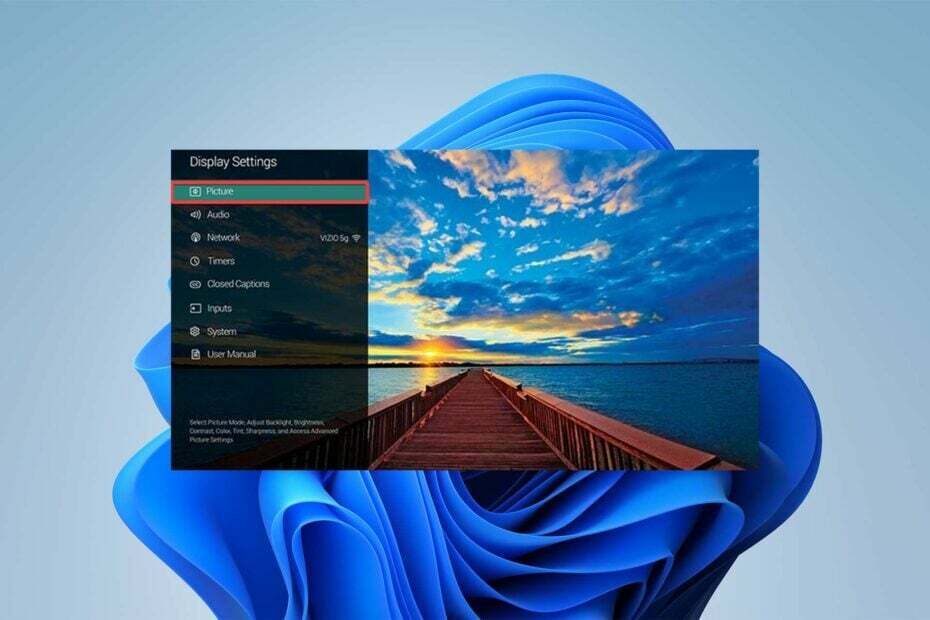
xINSTALIRAJTE KLIKOM NA PREUZMI DATOTEKU
Ovaj softver će popraviti uobičajene računalne pogreške, zaštititi vas od gubitka datoteka, zlonamjernog softvera, kvara hardvera i optimizirati vaše računalo za maksimalne performanse. Riješite probleme s računalom i uklonite viruse sada u 3 jednostavna koraka:
- Preuzmite Restoro PC Repair Tool koji dolazi s patentiranim tehnologijama (dostupan patent ovdje).
- Klik Započni skeniranje kako biste pronašli probleme sa sustavom Windows koji bi mogli uzrokovati probleme na računalu.
- Klik Popravi sve za rješavanje problema koji utječu na sigurnost i performanse vašeg računala.
- Restoro je preuzeo 0 čitatelja ovog mjeseca.
Bilo da se radi o HBO Maxu ili drugim SVOD uslugama, gledanje 4K HDR filmova je uzbudljivo iskustvo. Međutim, neki korisnici navode da povremeno HBO Max HDR ne radi.
Problem može biti uzrokovan aplikacijom HBO ili uređajem za strujanje poput Rokua koji, u rijetkim situacijama, ne može strujati filmove u HDR-u. Osim toga, TV koji koristite mora podržavati HDR.
Sada, bez daljnjeg odlaganja, prijeđimo na članak i pogledajmo rješenja za problem HBO Max HDR koji ne radi.
Koji su zahtjevi za strujanje HDR sadržaja na HBO Max?
Prije gledanja HBO Max u HDR-u morate ispuniti nekoliko zahtjeva:
- Pretplata na HBO Max
- HDR uređaj za strujanje
- Brza internetska veza
- Ugrađeni zasloni – Minimalna razlučivost od 1080p, svjetlina od 300 nita ili više
- Vanjski zaslon – HDR podrška, DisplayPort 1.4, HDMI 2.0 ili noviji, USB-C ili Thunderbolt
Također biste trebali znati da postoji mnogo HDR formata poput HDR 10 i 10+. Hybrid-Log Gamma (HLG), Dolby Vision.
I iako su svi formati o življim bojama i poboljšanoj svjetlini, oni nisu isti.
Dakle, ako je pitanje: podržava li HBO Max HDR? Odgovor je da, ali također ćete trebati kompatibilan uređaj i zaslon da biste vidjeli sadržaj u HDR-u.
Zašto HBO Max ne prikazuje HDR?
Najvjerojatniji uzrok ovog problema je nestabilna ili loša internetska veza. HBO Max prilagođava kvalitetu videa na temelju vaše veze.
Na primjer, za 4K HDR sadržaj trebat će vam veza od najmanje 25 Mbps, no to je minimalna granica pa se preporučuje brža veza.
Ako ispunjavate sve zahtjeve, da vidimo kako možemo riješiti problem sa HBO Max streamingom.
Što mogu učiniti ako HBO Max HDR ne radi?
1. Provjerite je li sadržaj HDR
- Pokrenite HBO Maks aplikacija
- traži Dolby Vision kako biste dobili popis svih sadržaja koji podržavaju HDR.
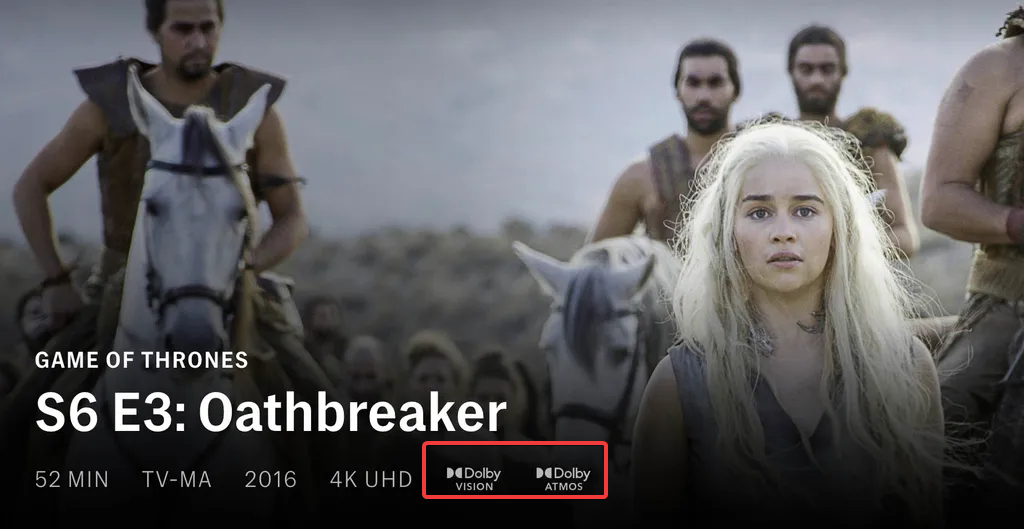
- Odaberite film ili seriju za gledanje.
- Provjerite je li vaš uređaj omogućio HDR.
Trebali biste znati da nije sav HBO Max sadržaj HDR. Filmovi i emisije koji to podržavaju bit će istaknuti na popisu filmova.
Problem počinje ako možete gledati neke emisije u HDR-u, ali ne i druge. Čitajte dalje kako biste pronašli druga rješenja.
2. TV ne podržava HDR
- Idi na svoju televizor postavke.
- Idite do Zaslon i zvuk.
- Izaberi Slika i onda Način slike.

- Ako vidiš Dolby Vision na popisu, vaš TV podržava HDR.
Savjet stručnjaka:
SPONZORIRANO
Teško je riješiti neke probleme s osobnim računalom, posebno kada su u pitanju oštećena spremišta ili nedostajuće Windows datoteke. Ako imate problema s ispravljanjem greške, vaš sustav je možda djelomično pokvaren.
Preporučujemo da instalirate Restoro, alat koji će skenirati vaš stroj i identificirati u čemu je greška.
Kliknite ovdje za preuzimanje i početak popravka.
Kao što je prethodno navedeno, moguće je da vaš TV ili uređaj za strujanje ne podržava HDR. Većina modernih uređaja podržava ovu značajku.
Međutim, ako jedan od tri faktora (sadržaj, TV ili uređaj za strujanje) ne podržava HDR, nećete moći gledati filmove s ovom značajkom.
- Windows 10 HDR se neće uključiti: 3 načina za popravak
- Zašto 9anime nastavlja s međuspremnikom? 3 jednostavna popravka za primjenu
- Amazonova pogreška 2063: Kako popraviti ovaj glavni video kod
- 4 načina da popravite gubitak paketa i skokove pinga na Virgin Media
- 5 jednostavnih načina da popravite crni ekran na HBO Maxu
3. Očistite predmemoriju aplikacije HBO Max
3.2 Na Androidu
- Pokrenite svoj uređaj postavke aplikacija
- Idite do Upravitelj aplikacija i onda Ostale aplikacije.
- Pronađite i odaberite HBO Maks.
- Izaberi Skladištenje.
- Izaberi Očisti predmemoriju iz izbornika.
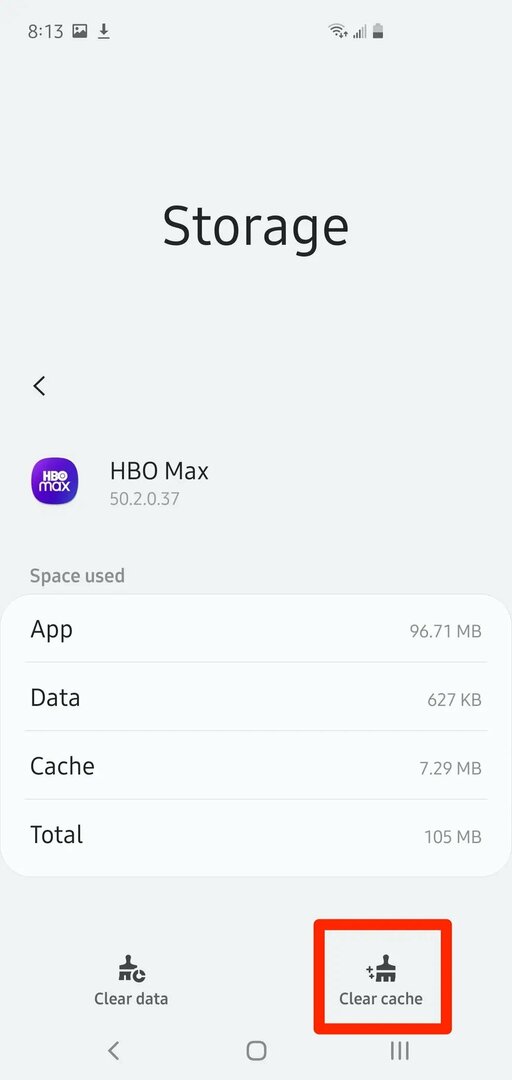
3.2 Na Fire TV-u ili Rokuu
- Dođite do izbornika Postavke na Fire TV-u ili Rokuu.
- Izaberi Prijave, zatim idite na Upravljanje instaliranim aplikacijama.
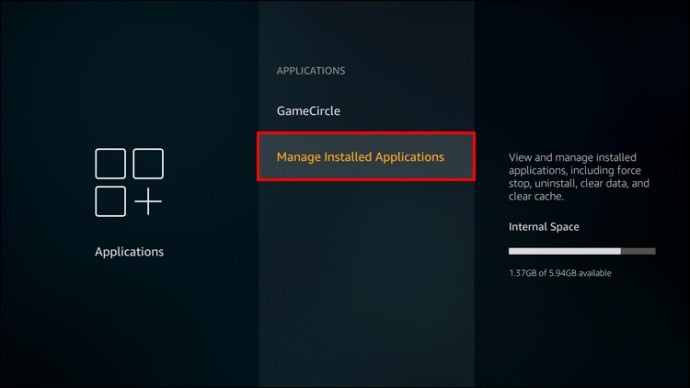
- Izaberi HBO Maks s popisa.
- Prvo odaberite Prisilno zaustaviti, zatim odaberite opcije Očisti predmemoriju i Obriši podatke.
- Pokrenite HBO Max i provjerite je li problem riješen.
3.3 U pregledniku
- Otvoren Krom.
- Kliknite na tri okomite točke, zadržite pokazivač povijest, zatim odaberite Povijest iz sekundarnog kontekstnog izbornika.
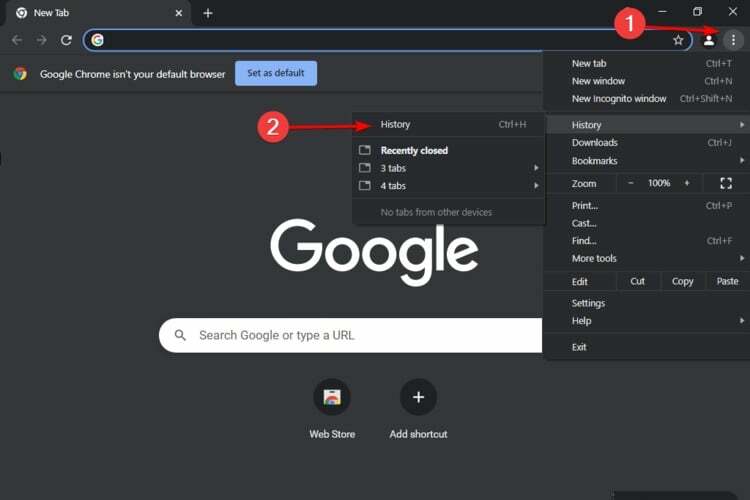
- Klikni na Obriši podatke pregledavanja opciju, zatim odaberite a Vremenski raspon za koje želite očistiti predmemoriju.
- Označite kvačicom Predmemorirane slike i datoteke okvir, a zatim kliknite na Obriši podatke.

Sada kada ste potvrdili da vaš TV i uređaj za strujanje podržavaju Dolby Vision, vjerojatno imate posla s oštećenim datotekama predmemorije koje ometaju rad softvera.
Riješite se tih datoteka kako biste odmah mogli pogledati Dolby Vision video ili film.
4. Ažurirajte aplikaciju HBO Max
- Idi na Trgovina aplikacijama na vašem uređaju ili TV-u.
- Tražiti HBO Maks i odaberite ga.
- Odaberite preuzimanje datoteka ili Ažuriraj opcija.
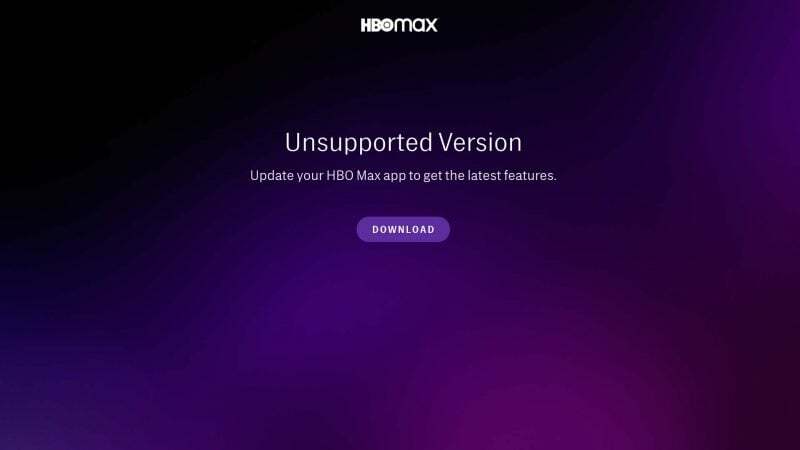
- Nakon ažuriranja aplikacije ponovno pokrenite uređaj.
Ako se Dolby Vision ili HDR i dalje ne aktiviraju, sljedeći korak je ažuriranje aplikacije HBO Max.
Aplikacija je nedavno imala problema jer većina njezinog označenog materijala ne podržava Dolby Vision. Programeri su već osigurali popravak, tako da je ažuriranje aplikacije najbrži način da se to riješi.
5. Vratite TV na tvorničke postavke
- Idi na postavke izbornik na vašem televizoru.
- Odaberite bilo koje Postavke ili Općenito.
- Izaberi Resetiraj.
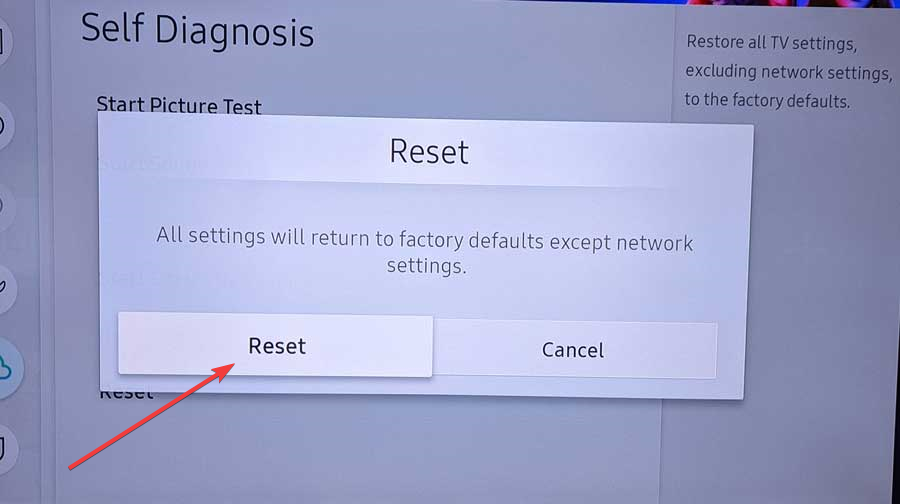
- Izaberi Vraćanje na tvorničke postavke.
- Unesite a PIN kod ako je potrebno ili kliknite u redu potvrditi.
Sada kada smo utvrdili da to nije problem s hardverom ili aplikacijom, postoji samo jedno mjesto za potražiti. Firmware uređaja, poput onih za vaše uređaje za strujanje i TV, može uzrokovati ovaj problem s Dolby Visionom.
Želite vratiti svoj uređaj na tvorničke postavke kako biste ispočetka instalirali aplikaciju HBO Max.
Na kojim uređajima mogu gledati HBO Max HDR?
Slijede neki od najboljih uređaja koji su kompatibilni s 4K HDR na HBO Maxu:
- pametni telefoni: Apple iPhone, iPad, iPod Touch i Amazon Fire tableti
- Uređaji za strujanje medija: Fire TV, Roku, Xbox, Spectrum WorldBox i više
- televizori: Svi pametni televizori koji podržavaju Dolby Vision
- Konzole: Xbox, PlayStation
Možete popraviti HBO Max Dolby Vision sada kada znate kako to učiniti kako biste uživali u željenom sadržaju u najboljoj mogućoj kvaliteti.
Neki od naših čitatelja također su pitali: Kako prisiliti HBO Max na 4K? Kratak odgovor je da ne možete!
HBO Max automatski podešava kvalitetu i rezoluciju na najbolje moguće postavke. Međutim, ako je vaša propusnost ili brzina veze niska, razlučivost i kvaliteta automatski će se smanjiti.
U odjeljku za komentare ispod, javite nam jeste li uspjeli riješiti problem HBO Max HDR ne radi.
Još uvijek imate problema? Popravite ih ovim alatom:
SPONZORIRANO
Ako gornji savjeti nisu riješili vaš problem, vaše računalo može imati dublje probleme sa sustavom Windows. Preporučujemo preuzimajući ovaj alat za popravak računala (ocijenjeno Sjajno na TrustPilot.com) kako biste im se jednostavno obratili. Nakon instalacije jednostavno kliknite Započni skeniranje i zatim pritisnite na Popravi sve.